type
status
date
slug
summary
tags
category
icon
password
Terminal 和 pwsh
Windows Terminal 是一款开源的高效、强大的新式终端应用程序,适用于命令提示符,PowerShell 和 WSL 等 Shell 程序. 主要功能包括多个选项卡、窗格、Unicode、和 UTF-8 字符支持,GPU 加速文本渲染引擎以及自定义主题、样式和配置.
PowerShell 最早推出于 2006 年,从 2.0 版本起内置在当时的 Windows 7 中,随后在每一代的 Windows 里都会预装. PowerShell 已经成为了一个跨平台的命令行界面,支持了 Linux 和 macOS 操作系统,也随之去掉了名字里「Windows」的前缀. PowerShell 是面向现代 GUI 环境和未来终端的潮流工具.
PowerShell + Windows Terminal 也许是 Windows 环境下最优雅最高效的终端方案. 如果习惯了 Unix 和 GNU/Linux 环境下的操作, 那 Windows 祖传的命令提示符 cmd.exe 就不好用了, 其不支持 ls、pwd、cp、mv、rm 等常用命令, 而是用微软特色命令来替代, 不支持 ” ~ 符号 = 用户目录” 的特征, 快捷键也残缺. 现代的 PowerShell 不仅解决了这些问题, 还支持用户自定义各种指令, 美化方案等, 更加现代和强大 !
PowerShell 配置
PowerShell 的默认配置文件为 $PROFILE, 路径可通过
echo $PROFILE 来查看, 一般是 ~\Documents\PowerShell\Microsoft.PowerShell_profile.ps1 . 通过文本编辑器来修改它, 打造自己称手的终端环境, 每次打开新的 PowerShell 窗口, 此配置都会被加载一次. 配置主题和补全
oh-my-posh 是对标 oh-my-zsh 的主题配置, 其实我觉得它提供的主题比 omz 还要好看. 可参考 这篇帖子 来配置. 终端常用功能命令补全可参考 这篇帖子 来配置 ( 如果有报错几乎大概率是版本问题, 终端管理员打开 + 卸载重装 ) . 我的局部配置如下 :
我的 omp 主题是 capr4n , Windows Terminal 还可以为不同 shell 应用自定义壁纸和字体色 :
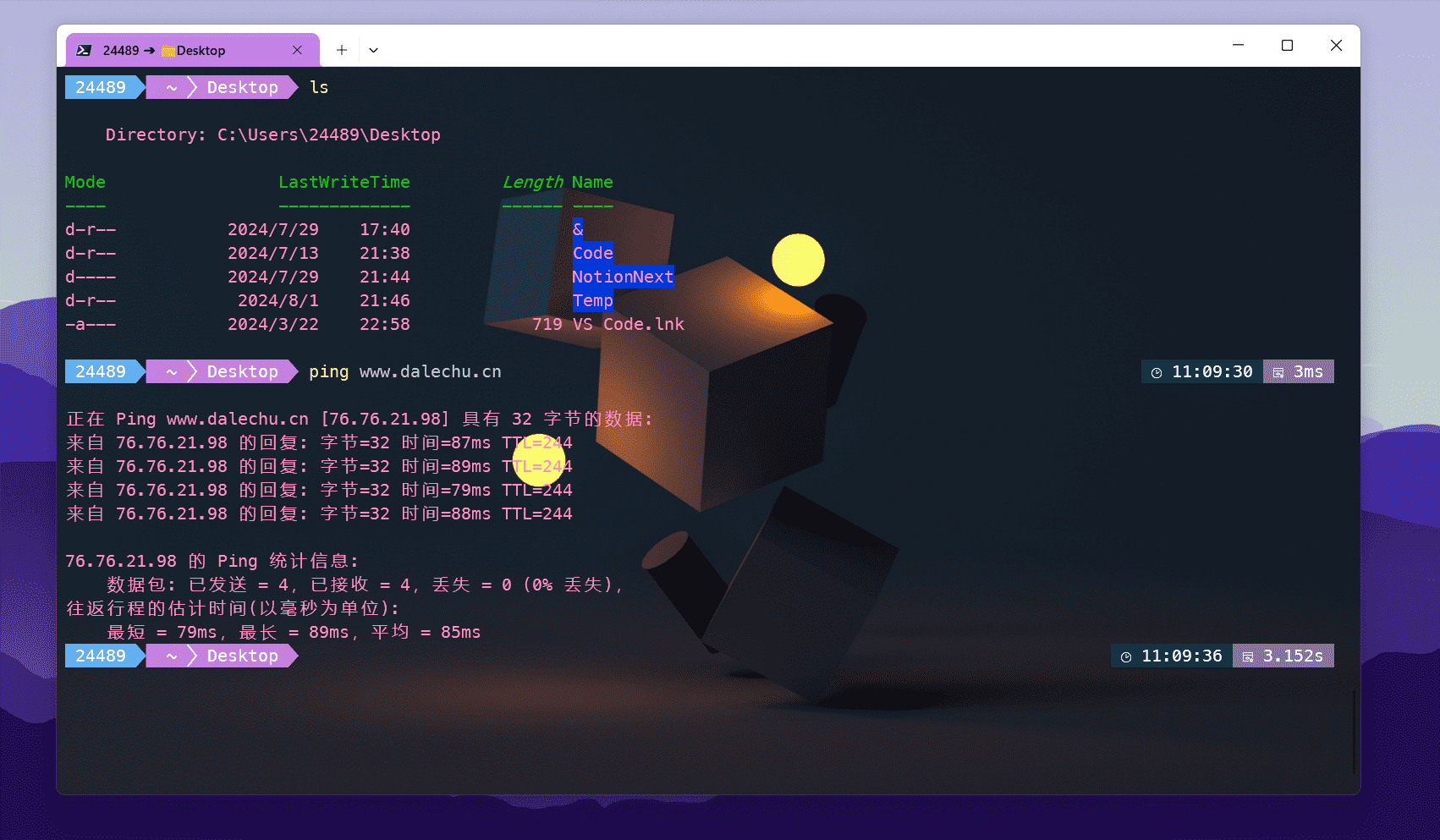
编写快捷函数
PowerShell 编写函数语法非常简单, 简单的一看就懂, 稍复杂点的直接让 ChatGPT 生成就行. 这里我搞的很多命令本质就是给长命令取别名 ~ 在 $PROFILE 中添加 :
下面这个长函数
py 的作用是 : 输入 py 直接回车, 它会检查当前目录下的 .py 文件, 如果仅有一个就直接执行, 若有多个文件则给出一个列表, 用户输入程序对应的编号再回车就会执行它. py 后也可以接参数 ( 即 .py 文件名 ) 来执行此文件. 这比传统的 python filename.py 命令还是方便很多的.gall 函数为 git 的
add . , commit 和 push 到 main 的一条龙服务 : 下面这个其实和 $PROFILE 无关了, 它是一个单独的 .ps1 脚本, 功能 : 当你的剪贴板最新内容是一条 git 仓库链接时 ( 比如 https://github.com/Anduin2017/HowToCook.git ), 它能将仓库克隆到桌面上并使用 VS Code 打开文件夹. 为此脚本创建一个快捷方式放到开始菜单里, 只需 “按 Windows 键 + 输入快捷方式名称” 就可代替 “回到桌面 + 右键或打开命令行窗口来 git clone + 用 VS Code 打开此文件夹” 的操作.
- Author:Dale
- URL:https://www.dalechu.cn//article/quickcmd
- Copyright:All articles in this blog, except for special statements, adopt BY-NC-SA agreement. Please indicate the source!
